Cómo crear un conector personalizado de búsqueda federada de Windows 7
Microsoft Vindovs 7 / / March 17, 2020
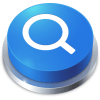 Con Windows 7, si está buscando algo en su computadora, la búsqueda integrada funciona muy bien. Pero, ¿qué pasa si quieres explorar una ubicación remota? Con un conector de búsqueda de Windows, puede buscar en cualquier sitio web o incluso en una ubicación en red directamente desde Explorer. Así es; ¡verdadera búsqueda federada integrada en Windows 7! ¿Suena bien? Tomemos una vista previa.
Con Windows 7, si está buscando algo en su computadora, la búsqueda integrada funciona muy bien. Pero, ¿qué pasa si quieres explorar una ubicación remota? Con un conector de búsqueda de Windows, puede buscar en cualquier sitio web o incluso en una ubicación en red directamente desde Explorer. Así es; ¡verdadera búsqueda federada integrada en Windows 7! ¿Suena bien? Tomemos una vista previa.
Primero, deberá descargar o crear un conector de búsqueda para el sitio web que desea buscar desde el Explorador de Windows. La mayoría de los sitios más grandes ya tienen un conector de búsqueda creado que puede descargar. Pero en caso de que no pueda encontrar uno, así es como crearía uno.
Cómo crear su propio conector de búsqueda personalizado
La manera más fácil es comenzar usando un conector de búsqueda existente y modificando ciertas partes del mismo para que coincida con sus necesidades. Entonces, en este caso, primero avancemos y descarguemos Conector de búsqueda groovyPost.com.
1. Botón derecho del ratón
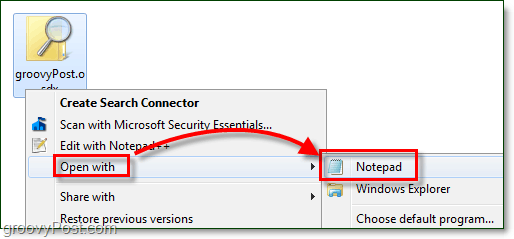
2. Hay tres partes diferentes para modificar. Vea la imagen de ejemplo a continuación.
- Nombre corto - Esto aparecerá en el Explorador de Windows debajo de la barra de direcciones y favoritos como título de búsqueda.
- Descripción - Esto no siempre se usa, pero debe poner algo relevante aquí de todos modos.
- URL de plantilla: Ponga la URL de su sitio web en esta ubicación.
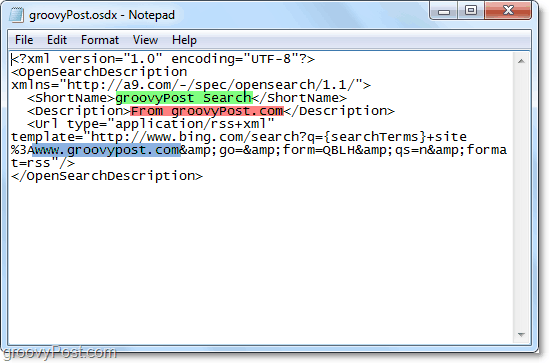
Ok, ahora tiene el poder de crear un conector de búsqueda para cualquier sitio web en Internet. ¡Ahora veamos cómo agregar ese conector de búsqueda a Windows 7 y usarlo!
Cómo agregar un conector de búsqueda a Windows 7
3. Haga doble clic un conector de búsqueda o Botón derecho del ratón eso y Seleccione Crear conector de búsqueda.
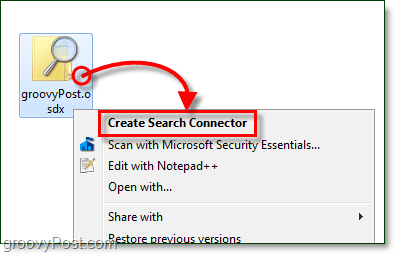
4. Hacer clic Añadir cuando aparece la ventana emergente para agregar un conector de búsqueda.
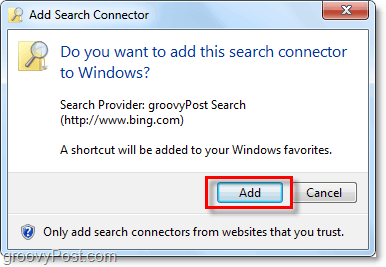
5. Una vez que haya agregado el conector de búsqueda, se incluirá en sus favoritos. Abierto Explorador y Hacer clic sobre el conector de búsqueda. Próximo, Realizar una búsqueda en el Cuadro de búsqueda de Windows como lo harías normalmente. ¡En lugar de ver los resultados de su computadora, verá los resultados del sitio web al que pertenece ese conector de búsqueda!
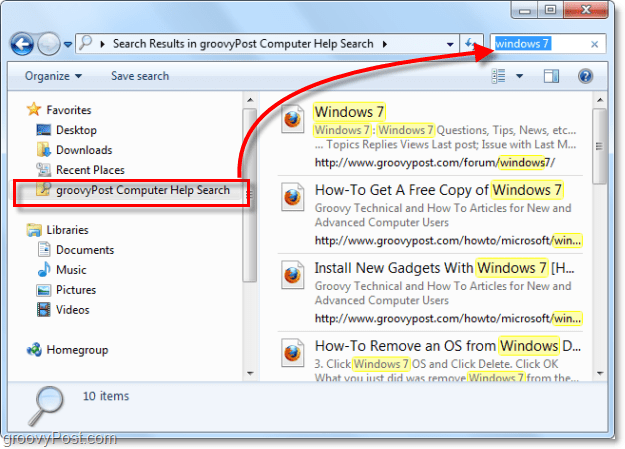
6. Hacer clic el Panel de vista previa botón para ver la página web en el Explorador de Windows.
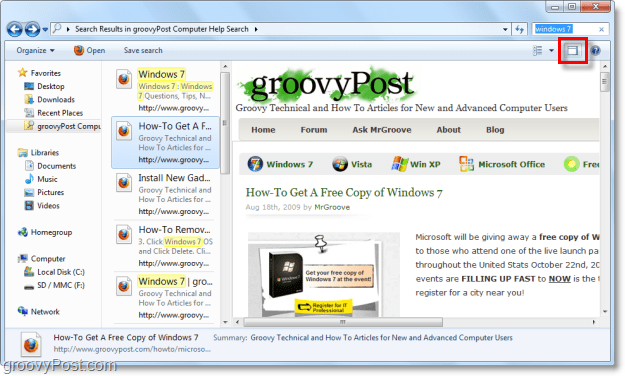
Descargue el conector de búsqueda groovyPost de Windows 7



